同学们在制作室内效果图时,通常会选择先建立模型,再进行贴图、渲染,最后使用PS做后期处理的方法。
但很多情况下,这种方法有一定的弊端,比如模型渲染完成后,图片中的材质很难更换,再使用PS进行修改难度也相对较大。
因此,本期独家教程,康石石教大家如何直接使用PS后期为图片贴材质并保留渲染真实阴影的方法。
1. 地板材质拼贴
这是一张已经渲染完毕的图片,已增加了灯光效果,产生正确的阴影。但所有材质都是默认状态,即白模。

在PS中打开原始图纸。
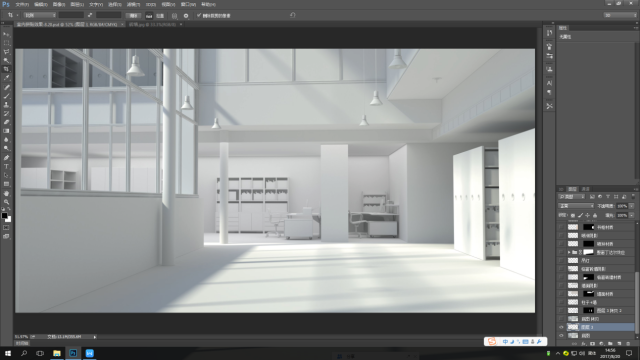
使用多边形套索工具选择要拼贴材质的地板部分,按CTRL+J组合键建立一个新的地面图层。按CTRL+SHIFT+U去色,变成一张还白图片。重命名为“地板阴影”,备用。

打开一张橡胶地板的图片,拖动到拼贴效果文件里面,重命名图层为“地板材质”。
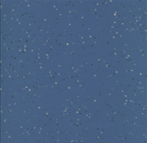
对图片进行复制拼贴,充满整个屏幕。
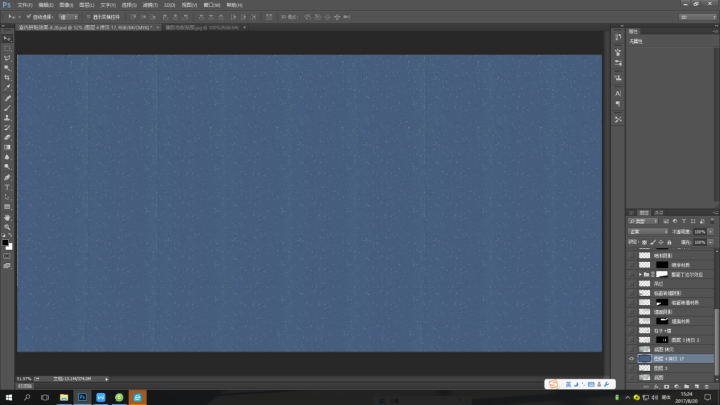
选择编辑—扭曲,调整图片与地面的透视关系。
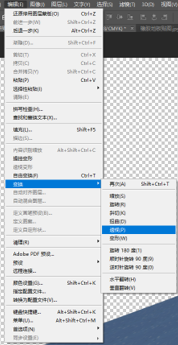
效果如下:
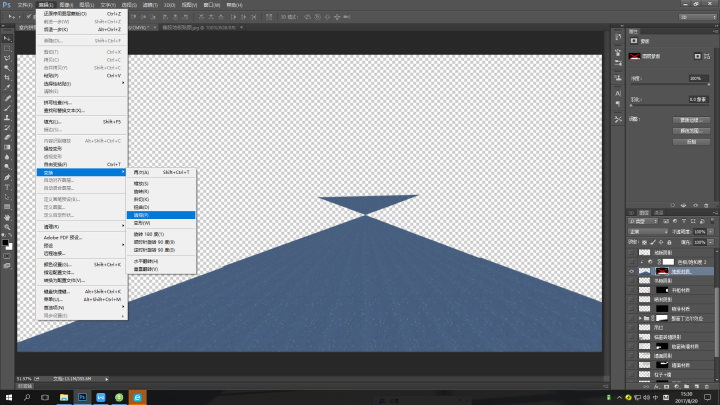
按住CTRL键,单击地板阴影图层。出现选区之后鼠标单击地板材质图层,点击添加矢量蒙版图标。
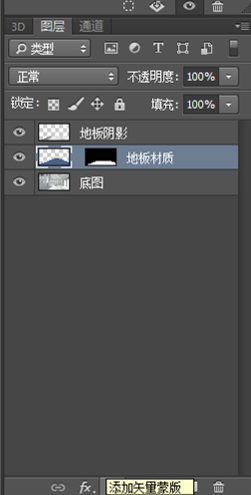
效果如下:

由于地板颜色较深,与整体风格不匹配,可以调整色相和饱和度。
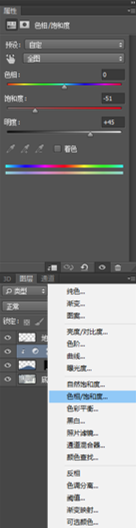
调整色相和饱和度至合适的颜色,调整后地板效果如下:

2. 地板阴影效果
利用刚才做好的地面阴影,将地面阴影图层拖动到最上层,把模式改为正片叠底。

增加阴影后的地板效果如下图:

3. 其他材质拼贴
利用该方法将书柜、白灰抹墙、砖墙等材质贴到白模图片上。
添加书柜材质:


添加白灰抹墙材质:


添加砖墙材质:



最后打开所有图层,即可完成。

Final:在同学们的作品集创作过程中,室内效果图是设计概念与成果的最终展示,它既要真实准确地表达整体空间构成效果,同时也要兼具艺术性,让作品集整体图面效果焕然一新。效果图的表达,是向考官展示同学们的图面制作能力与软件操作能力的重要方式。
如对艺术留学或作品集创作仍有更多疑问,可私信康石石。























 被折叠的 条评论
为什么被折叠?
被折叠的 条评论
为什么被折叠?








